Si tiene una computadora, probablemente sepa desfragmentarla periódicamente. Este proceso ayuda a mejorar el rendimiento del disco en el que se realizó dicho trabajo. En este momento en Internet, los usuarios hacen muchas preguntas relacionadas con el proceso de desfragmentación. Para realizar esta operación correctamente, debe seguir ciertas reglas.
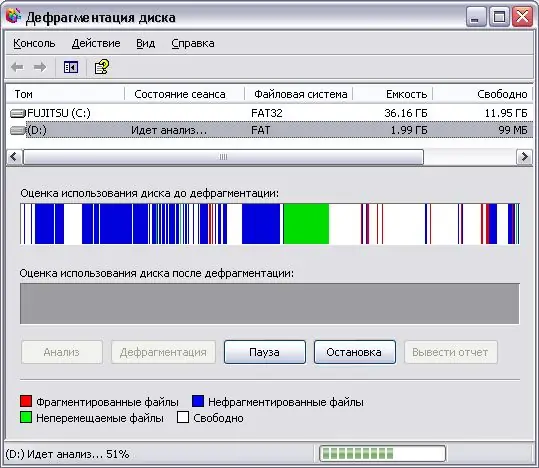
Necesario
ordenador personal
Instrucciones
Paso 1
Para comenzar a desfragmentar el disco, vaya a "Inicio". Busque y abra la "Caja de herramientas". Consigue un look clásico. Puede ir en la esquina izquierda-derecha. Esto le permitirá encontrar el icono de Administración.
Paso 2
Haga doble clic en este icono. A continuación, intente encontrar un icono llamado "Administración de equipos". Hay un icono de "Almacenamiento", que lo llevará a "Desfragmentar disco".
Paso 3
Haga clic en él dos veces con el mouse y llegará al servicio deseado. Allí selecciona el disco que contiene los archivos dañados.
Paso 4
Puedes ir por el otro lado. Vaya a "Inicio". Elija "Todos los programas" y "Estándar".
Paso 5
Vaya a la carpeta "Sistema". El archivo "Desfragmentador de disco" se encuentra allí. Contiene una lista de los discos disponibles en su computadora. Si está utilizando Windows XP, debe analizar la estructura lógica del disco.
Paso 6
Hay un botón Analizar en la ventana Desfragmentador de disco. Pinchalo. El programa podrá probar automáticamente la estructura.
Paso 7
Luego, puede proceder con seguridad a la desfragmentación. Si necesita algo durante este proceso, puede hacer clic en el botón Pausa y la desfragmentación se detendrá.
Paso 8
Todo el proceso de este procedimiento tomará aproximadamente 40 minutos, como resultado, los errores se corregirán y el disco comenzará a funcionar mejor.






